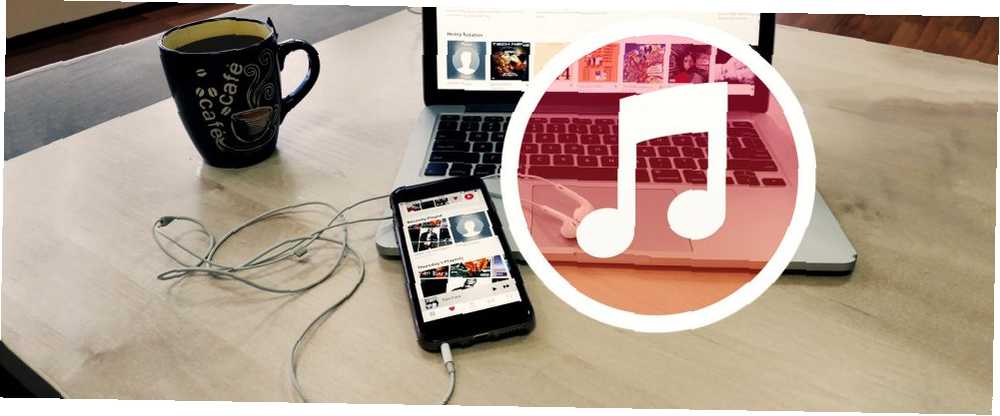
Joseph Goodman
0
3075
626
Avec la LTE Apple Watch Oubliez l'iPhone X, l'Apple Watch série 3 est l'avenir Adonnez-vous à l'iPhone X, l'Apple Watch série 3 est l'avenir confus? Furieux? Acheté un Samsung? Détendez-vous, cela profite à tous. et Apple HomePod 12 Fonctionnalités Apple HomePod qui vous en voudront une 12 Fonctionnalités Apple HomePod qui vous en donneront une Vous n'avez pas encore de HomePod? Nous vous proposons les fonctionnalités les plus cool d’Apple HomePod qui vous donneront envie de choisir le haut-parleur intelligent. , Apple continue à vous donner plus de raisons de commencer à utiliser Apple Music. Le service de diffusion de musique d'Apple 10 astuces Apple essentielles sur la musique qu'il faut absolument connaître 10 astuces Apple essentielles sur la musique qu'il faut absolument connaître Depuis son lancement en 2015, Apple Music a parcouru un long chemin, bébé. Malheureusement, ce n’est pas encore le service le plus facile ou le plus intuitif à maîtriser. C’est là que nous intervenons… coûte 9,99 $ / mois et compte plus de 40 millions de chansons. Le service propose des recommandations de chansons intelligentes ainsi que des listes de lecture éditées.
Pour les mixtapes, les bootlegs et les enregistrements en direct qui ne seront pas disponibles sur Apple Music, vous pouvez utiliser iCloud Music Library pour les télécharger sur votre compte cloud personnel (jusqu'à 100 000 chansons). Ou vous pouvez utiliser une application iOS locale tierce pour votre collection de musique conservée.
Il existe plusieurs façons de gérer cette transition vers Apple Music sans laisser votre propre collection de musique. Laissez-moi vous guider.
Qu'est-ce que la bibliothèque musicale iCloud??
iCloud Music Library est la colle qui maintiendra votre collection musicale personnelle avec Apple Music. Ce n'est pas iTunes Match (qui était l'ancienne façon de faire la même chose).
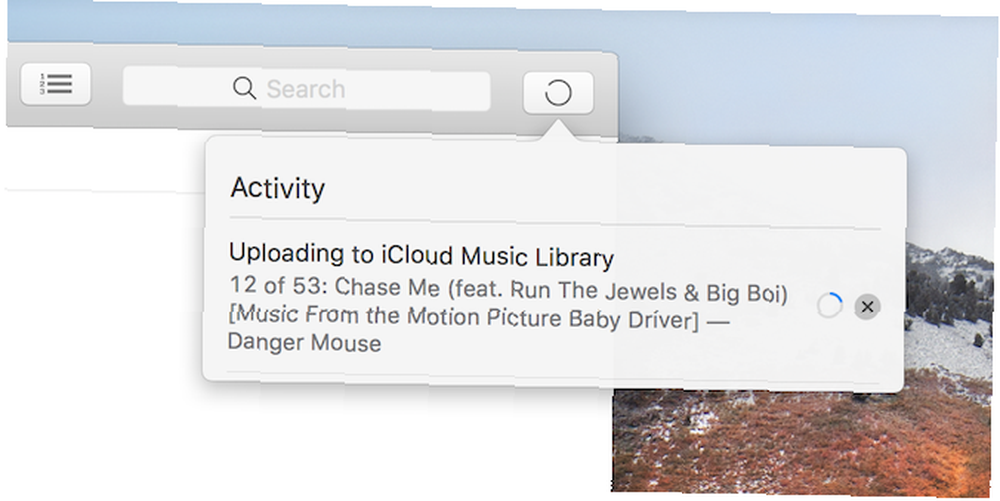
Fidèle à la mode des services iCloud d’Apple Better Than iCloud? 6 Services Cloud de qualité supérieure pour utilisateurs Apple, mieux qu’iCloud? 6 Services Cloud de qualité supérieure pour les utilisateurs Apple D'une certaine manière, les choses qui font d'Apple un si grand fabricant de matériel et de logiciels nuisent au cloud. , ce processus est un peu bizarre et pas du tout transparent. Certains des premiers utilisateurs ont fini par perdre leur collection de musique. Par conséquent, avant d'activer cette fonctionnalité, je vous suggère de faire une sauvegarde complète de votre collection de musique - Time Machine is fine Partitionnez et utilisez votre disque dur Time Machine pour stocker des fichiers trop Disque dur Time Machine pour stocker également des fichiers Si le disque dur de votre Mac est petit et si votre disque dur est grand, il peut être intéressant de l'utiliser à des fins de sauvegarde et de stockage.. .
Lorsque vous actionnez le commutateur, voici ce qui se passe:
- Si une chanson de votre collection personnelle est disponible dans le catalogue Apple Music, elle est instantanément appariée et ajoutée à votre bibliothèque. Aucun téléchargement nécessaire.
- C'est la même chose pour tout ce que vous avez acheté sur iTunes Store. Il est instantanément disponible dans Apple Music.
- Si une chanson n’est pas disponible sur le catalogue Apple Music, Apple la téléchargera dans votre propre bibliothèque musicale iCloud et la convertira en version AAC à 256Kbps. Il est maintenant disponible sur tous vos appareils.
Ajout et organisation de votre musique dans iTunes
Si vous utilisez déjà iTunes pour gérer votre bibliothèque musicale, vous êtes prêt à le télécharger sur iCloud. Si vous n'utilisez pas iTunes Alternatives à iTunes: 5 meilleurs lecteurs de musique gratuits pour Mac OS X Alternatives à iTunes: 5 meilleurs lecteurs de musique gratuits pour Mac OS X À moins que vous ne soyez lié à l'écosystème iTunes et que vous n'ayez pas d'autre choix que de l'utiliser. , vous voudrez peut-être envisager de passer à l’une de ces alternatives. (un choix totalement justifié), vous devez d’abord ajouter votre collection de musique à iTunes sur votre PC ou votre Mac.
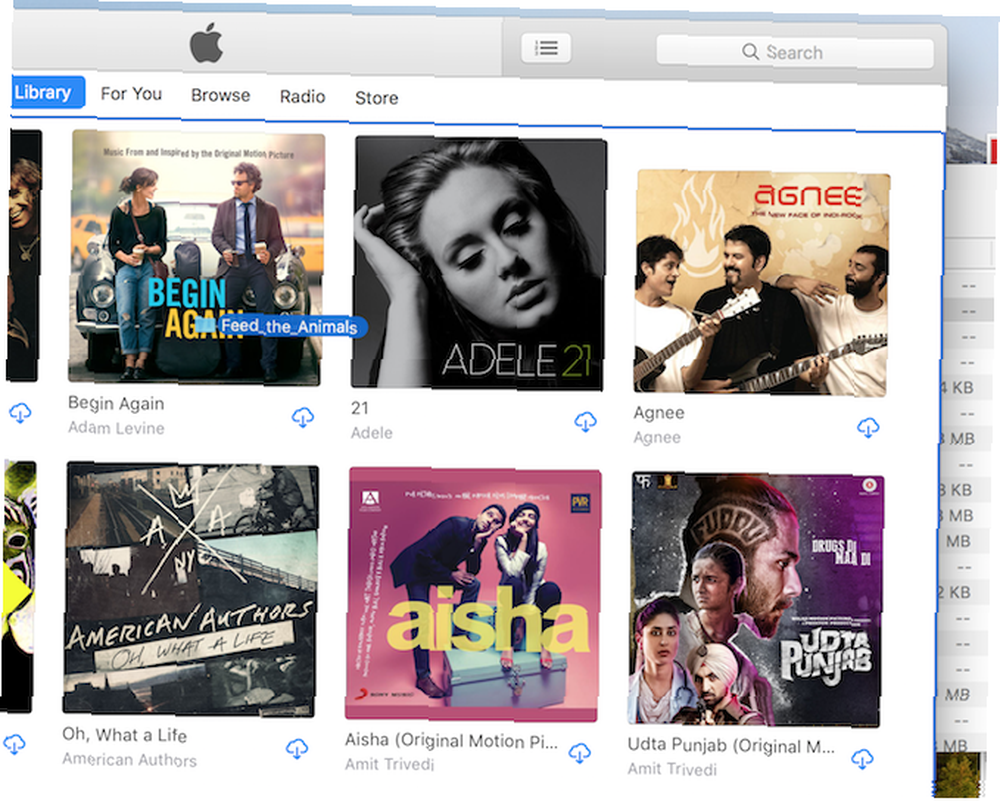
Et c'est assez facile à faire. Allez simplement dans le dossier où vous gardez votre musique téléchargée, sélectionnez toutes les chansons, faites-les glisser et déposez-les sur iTunes dans l'onglet Musique. Toute la musique sera copiée dans le répertoire iTunes. Si vous souhaitez modifier les métadonnées d'une chanson, cliquez dessus avec le bouton droit et sélectionnez Informations sur la chanson..
Activer la bibliothèque musicale iCloud sur Mac ou PC
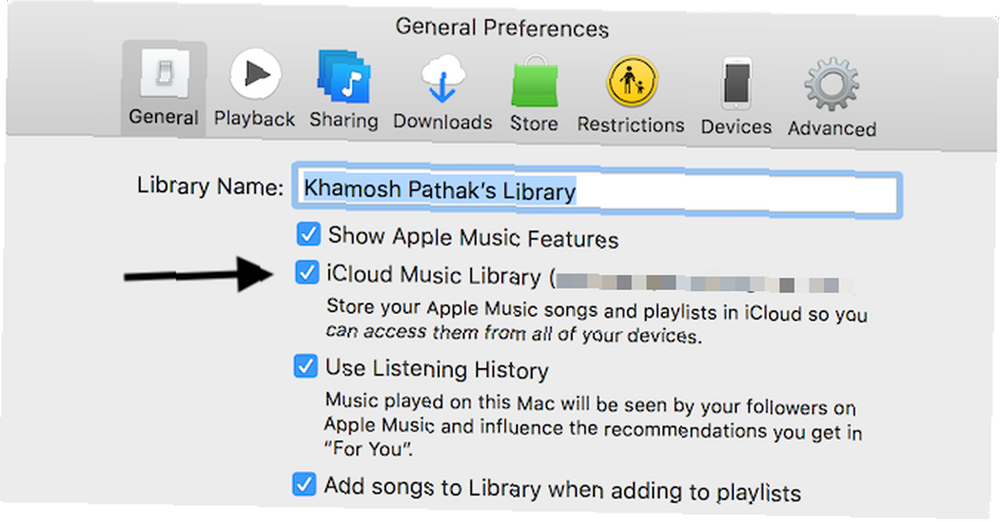
Dans iTunes, accédez à Préférences > Général et allumer iCloud Music Library. Maintenant, sur le bord droit de la barre d’outils, vous verrez un nouveau cercle de progression. C’est là que vous pourrez suivre le processus de téléchargement de votre collection musicale personnelle..
Activation de la bibliothèque musicale iCloud sur iPhone ou iPad
Une fois votre collection de musique chargée, vous voudrez y accéder sur votre iPhone, iPad ou iPad Touch. Ici encore, vous devrez activer la bibliothèque musicale iCloud sur votre appareil iOS. Une fois connecté à votre compte, accédez à la page de votre appareil. Réglages app et sélectionnez La musique et allumer iCloud Music Library.
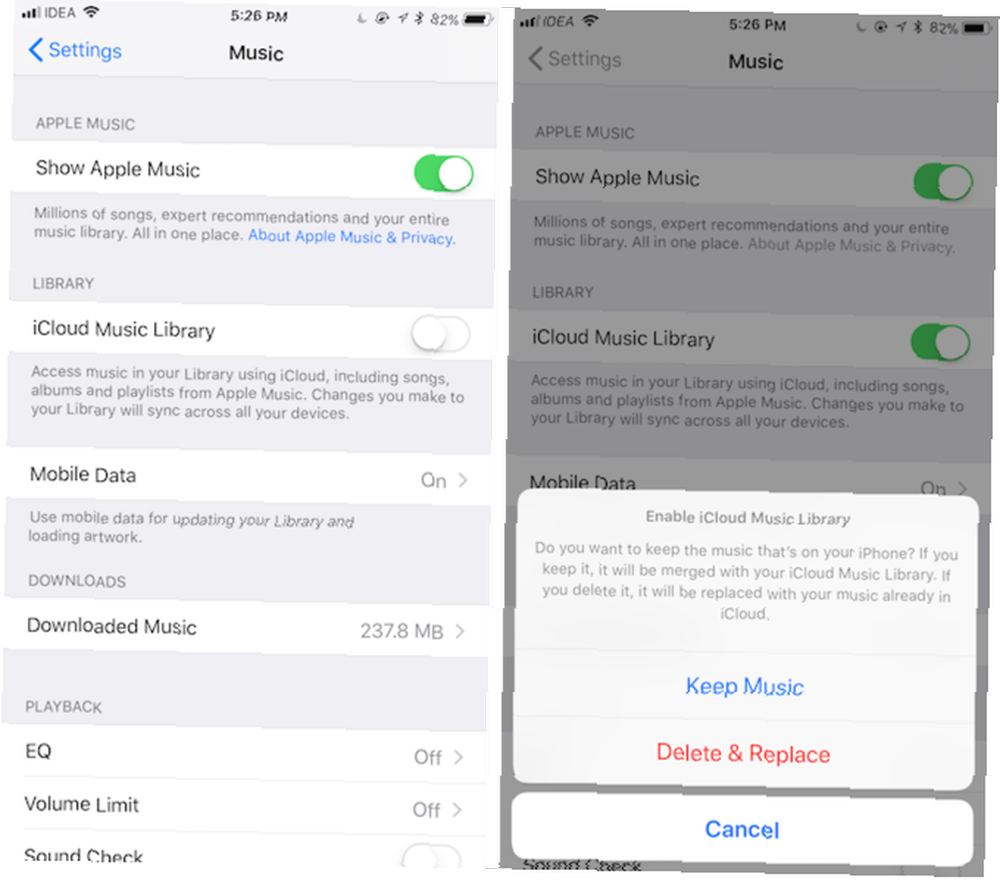
Maintenant, allez dans votre application Musique et attendez qu'elle soit actualisée avec de nouvelles données. Recherchez votre objet dans votre collection personnelle (passez à Votre bibliothèque dans l'onglet de recherche) et vous le trouverez là. Comme c'est Apple Music, vous serez “diffusion” votre musique téléchargée depuis les serveurs de cloud d'Apple.
Téléchargement de votre collection de musique sur iOS
Pour télécharger une chanson sur votre appareil local, appuyez sur le bouton Télécharger bouton à côté de la chanson ou de l'album.
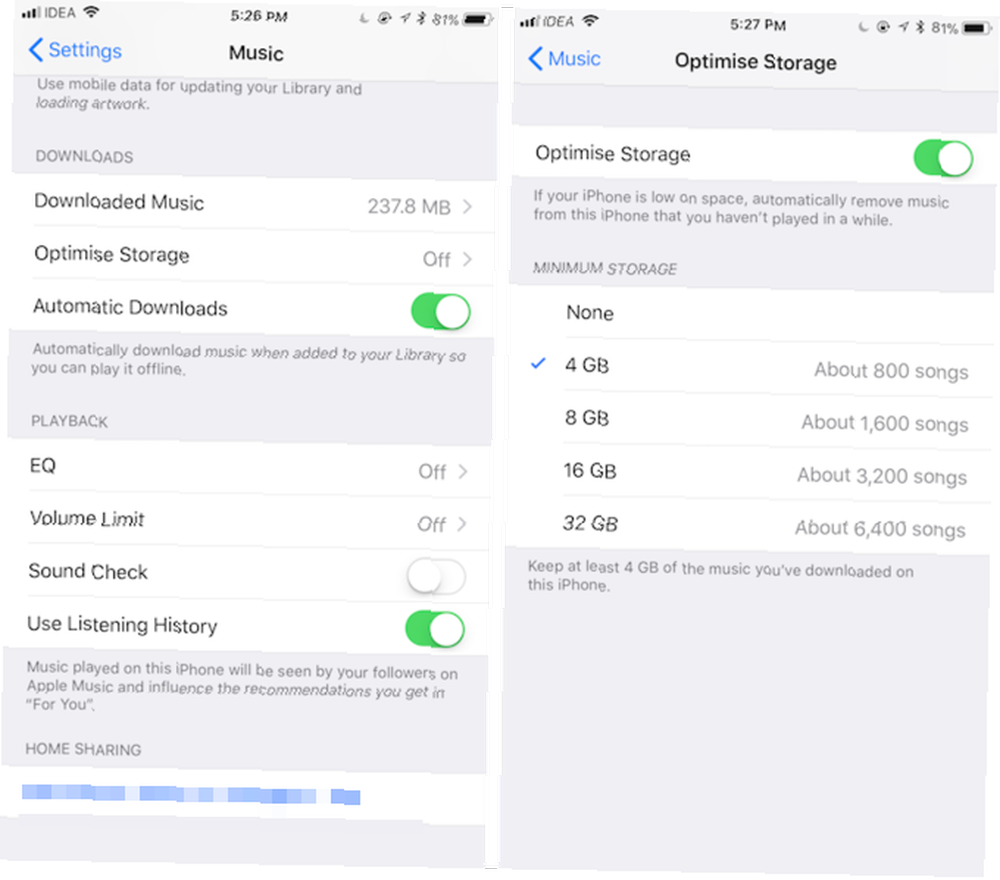
Si vous ne voulez pas faire ce processus fastidieux, vous pouvez utiliser Téléchargement automatique option dans Paramètres> Musique pour télécharger automatiquement toutes les chansons de votre bibliothèque Apple Music (les chansons Apple Music ou celles que vous avez ajoutées vous-même).
Ou séparez Apple Music et votre collection
iCloud Music Library est une solution viable à ce problème, mais ce n'est peut-être pas pour vous. Le manque de fiabilité peut vous désactiver. Vous pouvez toujours essayer de séparer votre Apple Music et votre collection personnelle en différentes applications..
iOS 10 a rendu cela vraiment facile. Désormais, les applications tierces peuvent essentiellement servir de front-office pour la musique synchronisée via iTunes et la musique que vous avez achetée sur iTunes Store. De cette façon, vous ne devez rien changer à la façon dont vous transférez de la musique sur votre iPhone ou votre iPad, mais vous pouvez laisser l'application Musique derrière vous..
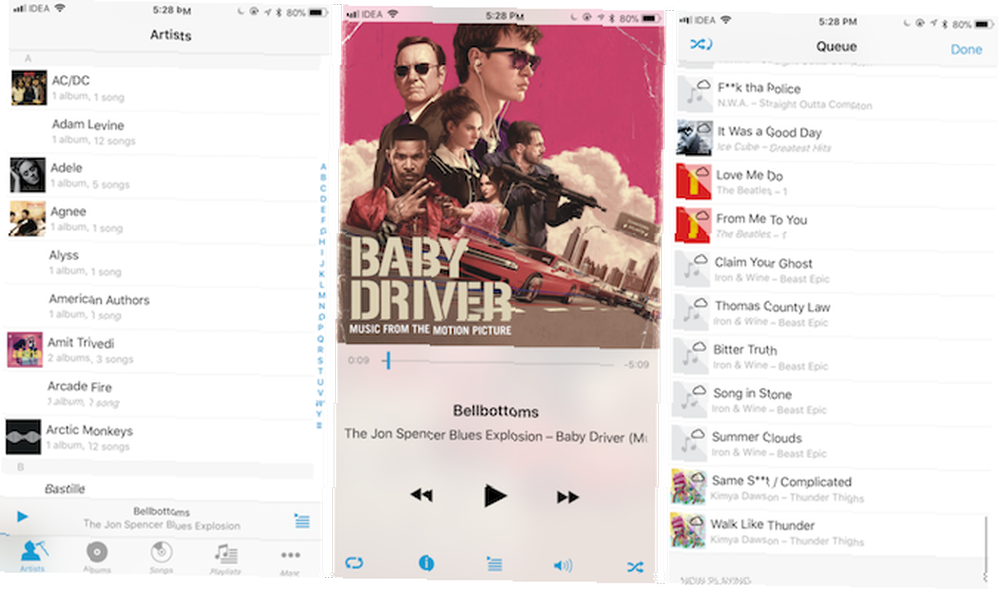
Téléchargez un lecteur de musique tiers: Cesium vous offre une interface utilisateur pré-iOS 10 Musique pour 1,99 $, Ecoute emprunte le chemin minimal pour 0,99 $ et, avec l'application gratuite Listen, tout est axé sur les gestes. Lorsque vous lancez l'une de ces applications, une alerte vous demande d'accéder à votre bibliothèque musicale. Et instantanément, vous trouverez toutes vos chansons, albums et listes de lecture synchronisés sur votre ordinateur..
Maintenant, si vous souhaitez lire quelque chose de votre propre collection de musique (synchronisée et hors ligne), ouvrez simplement l'application tierce..
Si vous ne souhaitez pas impliquer iTunes dans ce processus (encore une fois, nous ne vous en voulons pas), essayez d'utiliser un lecteur multimédia tel que VLC Ditch iTunes & Use VLC pour les supports iPhone & iPad Ditch iTunes & Use VLC pour les supports iPhone & iPad VLC pour iOS fait beaucoup plus qu'Apple préférerait probablement que non. C'est aussi mieux qu'iTunes pour les médias mobiles. Voici pourquoi. , qui vous permet de transférer sans fil des fichiers audio et vidéo assez facilement. Vous pouvez même les organiser par dossier, comme bon vous semble.
Dépannage de la bibliothèque musicale iCloud
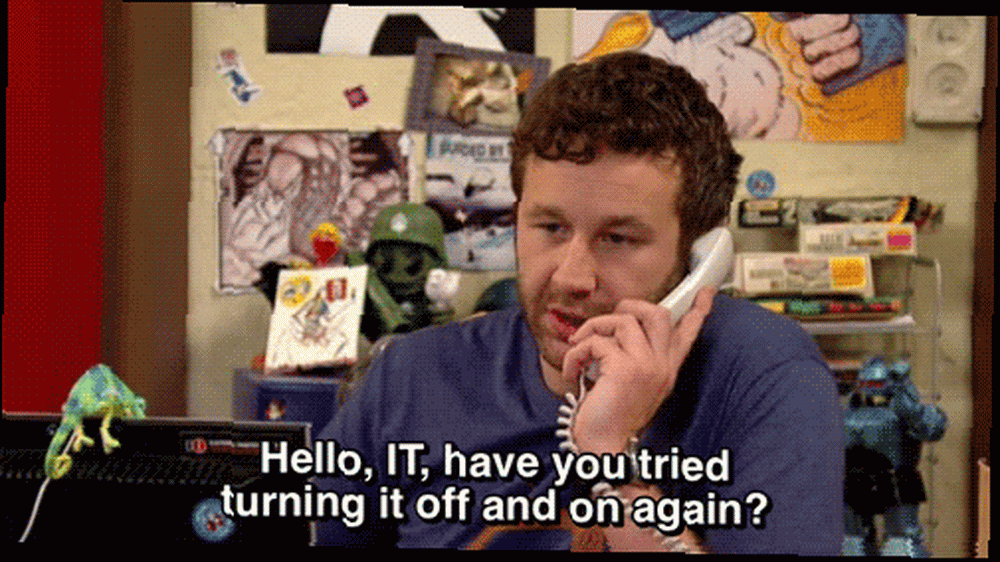
Étant donné que le service dépend de la synchronisation iCloud, vous pouvez rencontrer des problèmes lors de la synchronisation de votre collection de musique (surtout si elle est plutôt volumineuse). Si la synchronisation est bloquée, essayez ce qui suit..
Un classique: Essayez de l'éteindre et de le rallumer. Pour ce faire dans iTunes, allez à Préférences > Général. Sur iOS, accédez à Réglages > La musique.
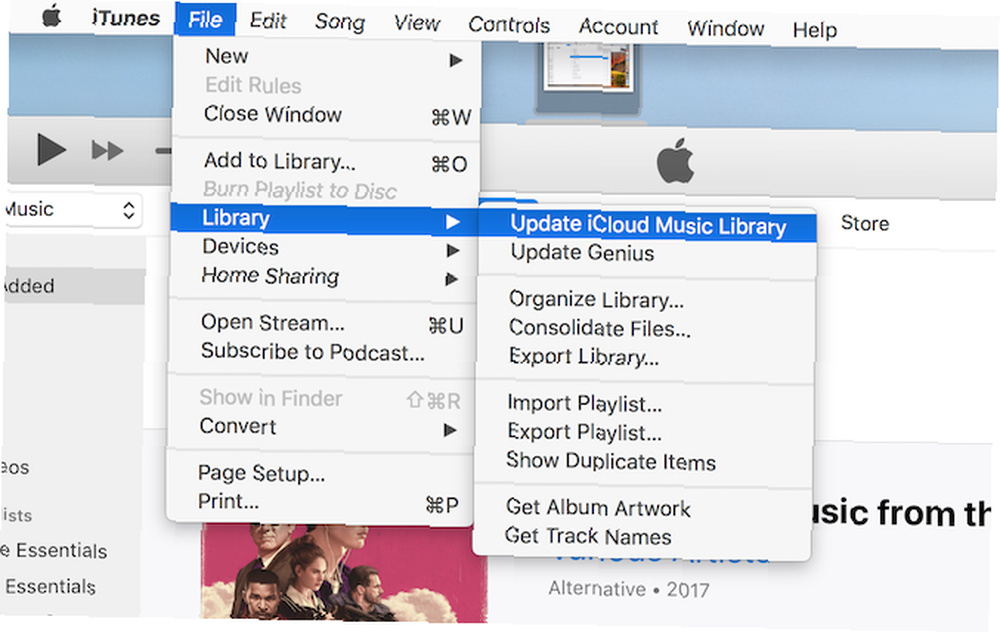
Actualisation manuelle: Essayez de mettre à jour manuellement la bibliothèque musicale iCloud dans iTunes en allant à Fichier > Bibliothèque > Mettre à jour iCloud Music Library.
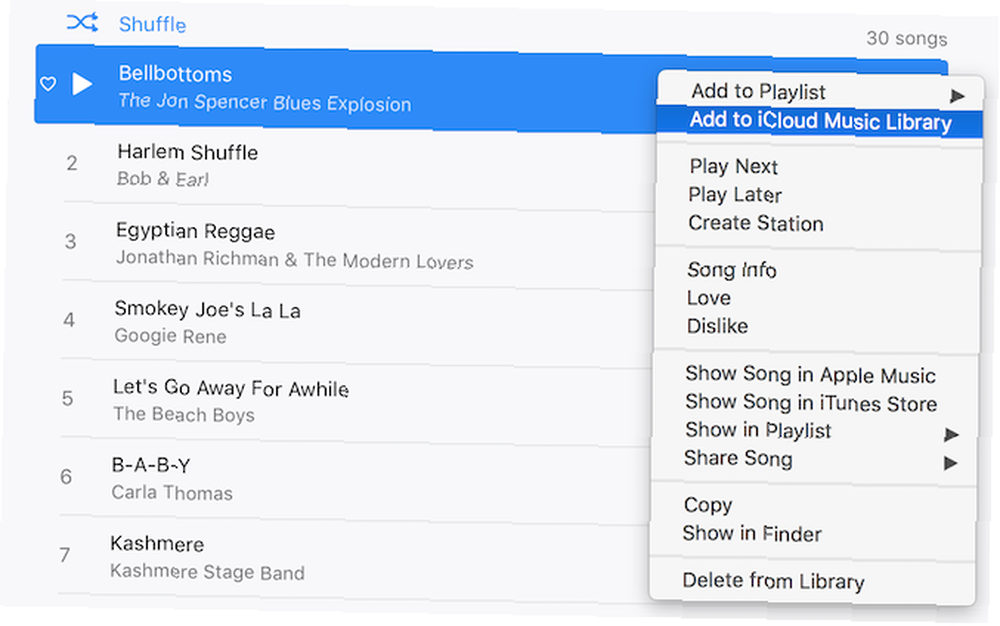
Un contre un: Si une chanson refuse de se synchroniser, cliquez sur le bouton de menu et sélectionnez Ajouter à la bibliothèque musicale iCloud redémarrer le processus de synchronisation.
Dernier recours: Déconnectez-vous d'iTunes de tous vos appareils et reconnectez-vous..
Et maintenant pour quelque chose de complètement différent
Faire fonctionner votre collection musicale personnelle avec Apple Music ne sera pas une expérience transparente. Si votre collection de musique est principalement composée d’albums grand public disponibles dans le commerce, envisagez une nouvelle option. Apple Music First stratégie où vous recommencez avec Apple Music.
Voici les locataires de cette stratégie. Commencez par rechercher une chanson sur Apple Music. Puis sur iTunes Store. iCloud Music Library ou une application tierce est le dernier recours.
Essayez de faire cela un samedi après-midi endormi. Sauvegardez votre collection, puis allez dans Apple Music, recherchez la musique que vous écoutez encore et encore. Appuyez sur le + bouton à côté d'un album pour l'ajouter à votre bibliothèque. Tapez sur le bouton de menu en trois points et sélectionnez Ajouter à une playlist créer une nouvelle liste de lecture ou ajouter une nouvelle chanson à une liste de lecture existante.

C'est ce que j'ai fini par faire lorsque Apple Music a été lancé. Oui, il faudra un certain temps pour rechercher des albums, les ajouter et restaurer vos listes de lecture. Mais une fois que cela est fait, vous avez maintenant une collection solide et fiable de musique qui fonctionne sur tous vos appareils. De votre Apple Watch au nouveau HomePod.
Curieux de savoir ce que Apple Music a à offrir? Jetez un coup d'œil à ces fonctionnalités Apple Music à utiliser sur votre iPhone 10 Fonctionnalités Apple Music à utiliser sur votre iPhone 10 Fonctionnalités Apple Music à utiliser sur votre iPhone Apple Music propose de nombreuses fonctionnalités intéressantes. Voici les meilleures fonctionnalités Apple Music que vous devez vraiment utiliser sur votre iPhone. .











